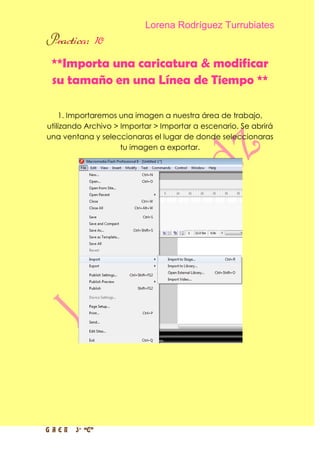
Modificar tamaño caricatura línea tiempo AE
- 1. Lorena Rodríguez Turrubiates Practica: 10 **Importa una caricatura & modificar su tamaño en una Línea de Tiempo ** 1. Importaremos una imagen a nuestra área de trabajo, utilizando Archivo > Importar > Importar a escenario. Se abrirá una ventana y seleccionaras el lugar de donde seleccionaras tu imagen a exportar. G A E N 3° “C”
- 2. Lorena Rodríguez Turrubiates Se abrirá una ventana donde buscaras tu Imagen la Seleccionaras y daras clic aceptar. 2. Ahora iremos a la línea de tiempo e insertaremos de 10 en 10, haciendo clic derecho insertando “fotograma Clave” hasta llegar al numero 30 G A E N 3° “C”
- 3. Lorena Rodríguez Turrubiates 3. Después las seleccionaras todas, darás clic derecho y seleccionaras “Crear interpolación de Movimiento” 4. Iras al primer fotograma que es el puntito en el numero diez, después iras al escenario y harás mas pequeña la imagen. G A E N 3° “C”
- 4. Lorena Rodríguez Turrubiates 5. Ahora iras al segundo y lo harás mas grande. 6. Iras al tercero y lo harás un poco más grande de lo original G A E N 3° “C”
- 5. Lorena Rodríguez Turrubiates 7. Ahora iras a Menú-> Control & Seleccionaras la opción “Test Movie” para que se reproduzca tu imagen. Y verás cómo cambia de tamaño. G A E N 3° “C”
- 6. Lorena Rodríguez Turrubiates G A E N 3° “C”
